在工作當中我,我們經常會需要利用 Excel 來進行數據的計算匯總,因此在 Excel 單元格中添加公式是我們非常常見的一個操作。 但是假如我們在將這些 Excel 文檔送給別人的時候,我們又不想讓別人看到到體的計算公式,這時候我們就需要對已存在的這些 Excel 公式做一些處理,只保留計算後的值。 因此我們就需要將 Excel 單元格中的公式刪除掉。 那麼如何快速的批量刪除 Excel 單元格中的公式呢?
相信大家一定用過 Excel 當中的公式來進行計算,做一些數據的匯總、統計等工作。 有了這些公式我們就不需要人工的進行計算,excel 就可以直接幫我們完成,這可以極大地減輕我們的工作量。 假如我們想將計算後單元格的公式刪除掉,僅僅保留計算後的值,我們是有多種方式可以完成的,在 Office 當中就提供了多種操作方式能夠做到刪除 excel 單元格中的公式。 但是 Office 只能單個進行操作,不能夠支持批量處理。 那麼如何批量刪除 Excel 單元格中的公式呢?
想要做到批量處理,那我們今天就不得不介紹一下「我的ABC軟體工具箱」這個工具了,他可以幫我們實現如何批量刪除 Excel 單元格中的公式,不管是多少 Excel,我們都能夠一次性的將裡面的公司刪除掉,並且只保留計算後的值。 這可以極大的提高我們的工作效率。 並且這個工具的處理全都是可以支持離線操作的,因此我們也不用擔心我們的數據被上傳到服務器上。 在安全性上是非常有保障的。 那麼具體怎麼操作呢? 我們接下來一起看一下吧。
我們打開「我的ABC軟體工具箱」,按下圖所示,左側選擇「文件內容」,右側選擇「刪除 Excel 公式」的功能。
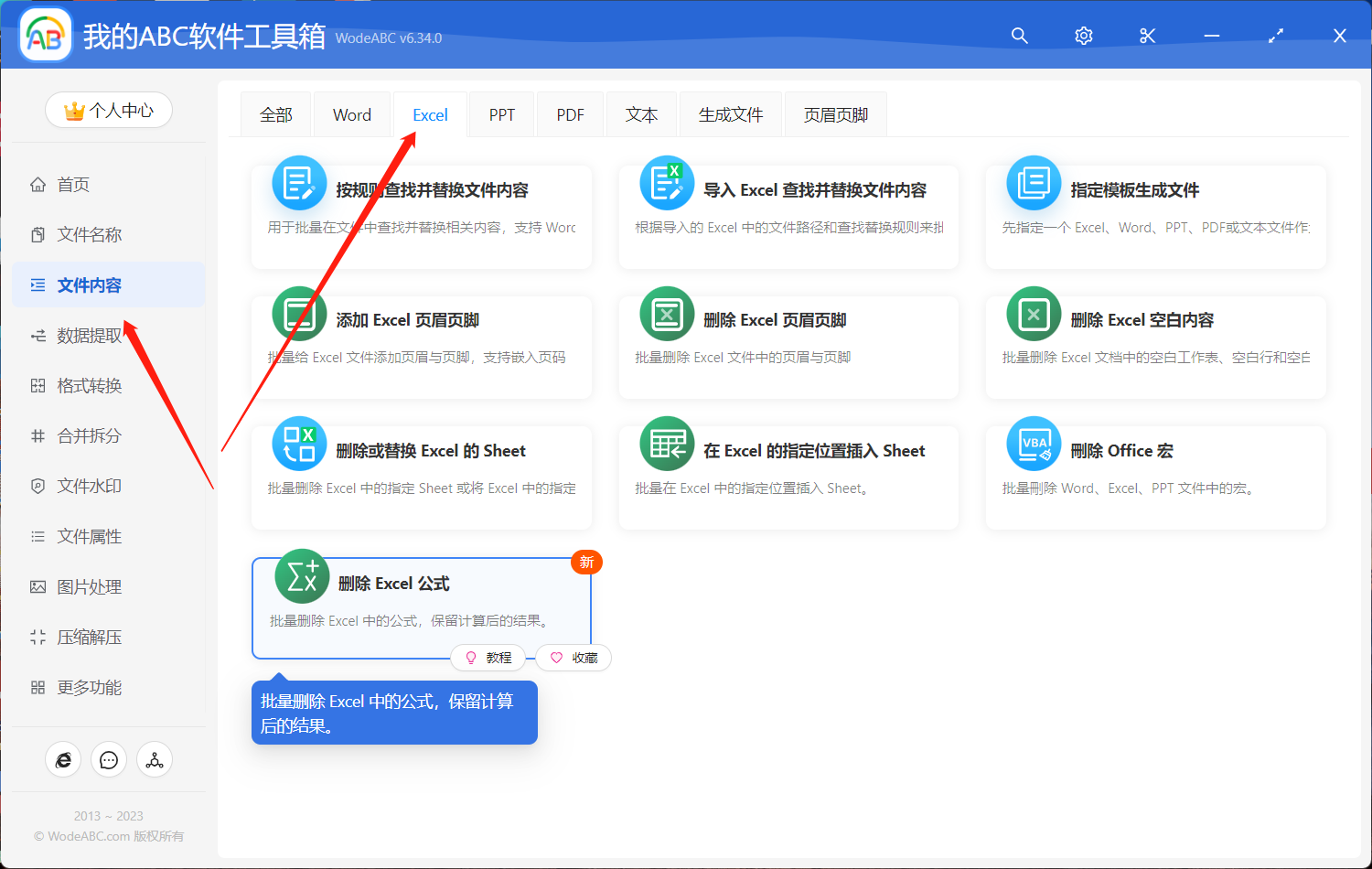
我們按照上圖的指引,我們進入到功能內部之後就可以選擇需要刪除 excel 單元格中的公式的文件了。 由於是批量操作,這裡可以一次性選擇非常多的 Excel 文檔。
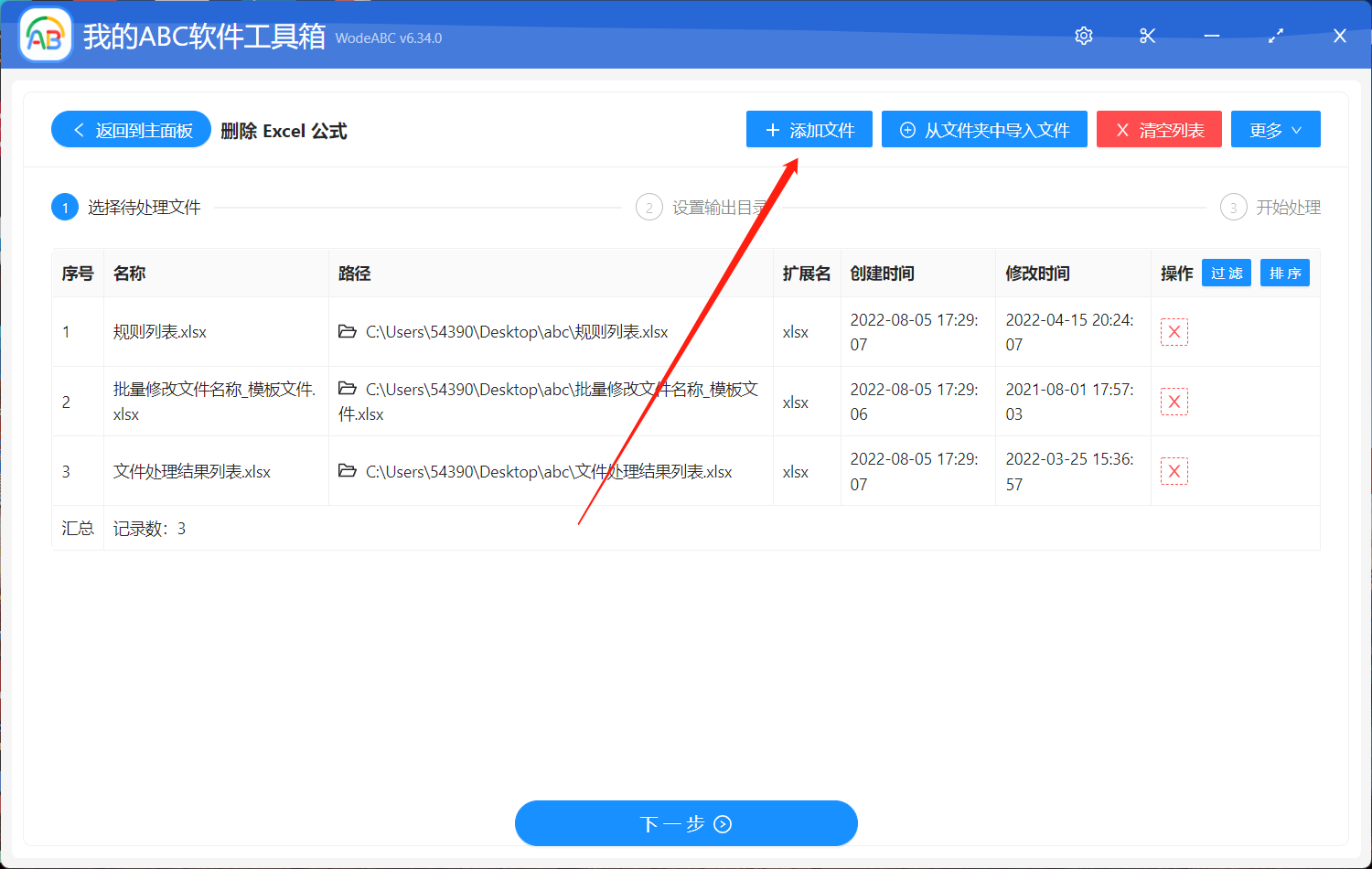
選擇好 Excel 文件後,我們就可以點擊下一步進入到輸出的目錄了。 選擇好輸出目錄之後我們就可以繼續點擊下一步,交給軟件幫我們進行批量刪除 Excel 單元格中的公式的操作了。 軟件批量處理的效率非常高,等待軟件處理完成,我們再進入到輸出目錄看一下,就會發現單元格中的公式都已經被清理了,只保留了計算後的值。
除了可以批量刪除 Excel 單元格中的公式,這個工具還有非常多的其它的批量處理功能,比如批量刪除 Excel 頁眉頁腳、批量刪除 Excel 空白內容、批量將 Excel 轉為 PDF、批量拆分 Excel、批量合併 Excel 等等。 都是非常常見,能極大提高我們工作效率的小功能。